
Huawei ascend p7にtwrpを導入したいと思います!
しなくてもできますが、一応ブートローダーアンロックをしておきましょう。
アンロック方法はこちらをご覧下さい。
1、ROM Installerをインストールします。
リンク
2、続いてtwrpをXDAからダウンロードします。
リンク
ダウンロードリンク
twrpについて(引用)日本語おかしい、、、
特徴:
- サポートのUSB OTGを、あなたは使用することができたUSB バックアップ、zipインストールのための外部ストレージとしてフラッシュドライブを。
- 内部ストレージのバックアップ/リストア機能を追加しました。
- oeminfoパーティションのバックアップ/リストア機能を追加しました。このパーティションには、ベンダーと現在インストールされているバージョンに関する情報が含まれています。だから、中ケースます。たとえば、4.4.2にロールバック、または以前のベンダーのバージョンを戻すにしたい場合は、あなただけの移行パッケージを点滅することなく、4.4.2バージョンまたは他のベンダーとフラッシュ適切なファームウェアでバックアップからoeminfo復元することができ、ベンダーと"cust fail"エラーは発生しません。
- 在庫EMUI 3.1回復と組み合わせる。中の場合TWRPで起動します:電源+容量+を保持するか、またはコマンドまたは任意のサードパーティ製アプリケーションによって回復に再起動することにより、電源オンの。でケースローカル更新、OTAアップデート、メニュー、または「強制アップデート」(3buttons法)からの出荷時設定へのリセットの:EMUI回復に起動します。したがって、OTA更新、公式ファームウェアのフラッシュ、または工場での休憩の前に、在庫の回復をフラッシュする必要はありません。
- オフモード充電器(4.4.2用)EMUI 3.1から更新
- (それらが存在した場合)custom.binとカストシンボリックリンクが復元/保存されている場合ワイプ/フォーマットデータの。だから、工場出荷時にTWRPでリセットされた後は、 "CUST"の問題は起こりません。
- ビルドからSuperSUを除外しました。
- 暗号化データのサポートを有効にしました。
- 電源ボタンによるスクリーンロックは、スクリーンオフに置き換えられました。
3、twrpをインストールします。
ROM Installerを起動し、メニューをタッチしてください。
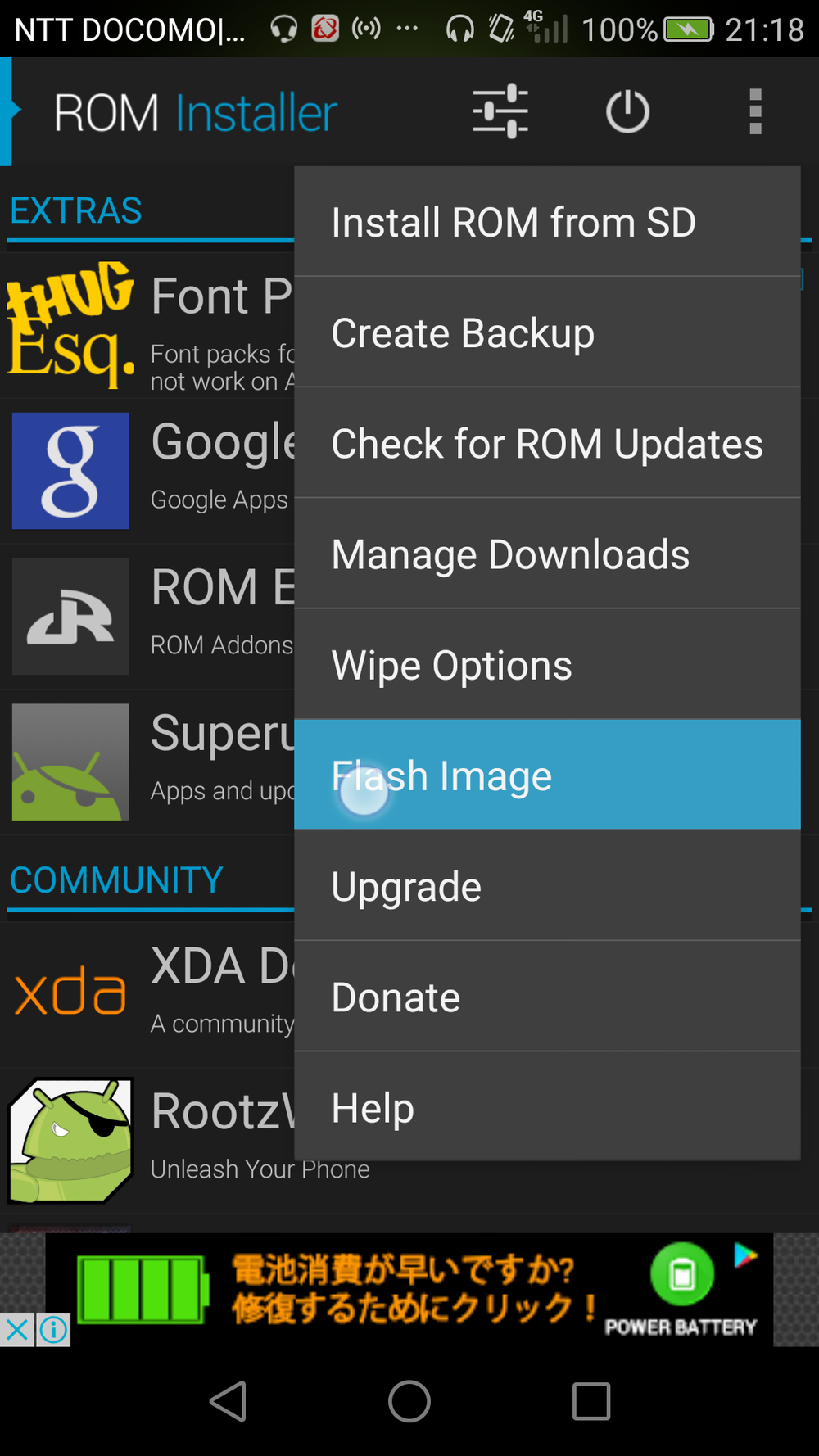
Flash Imageをタッチします。
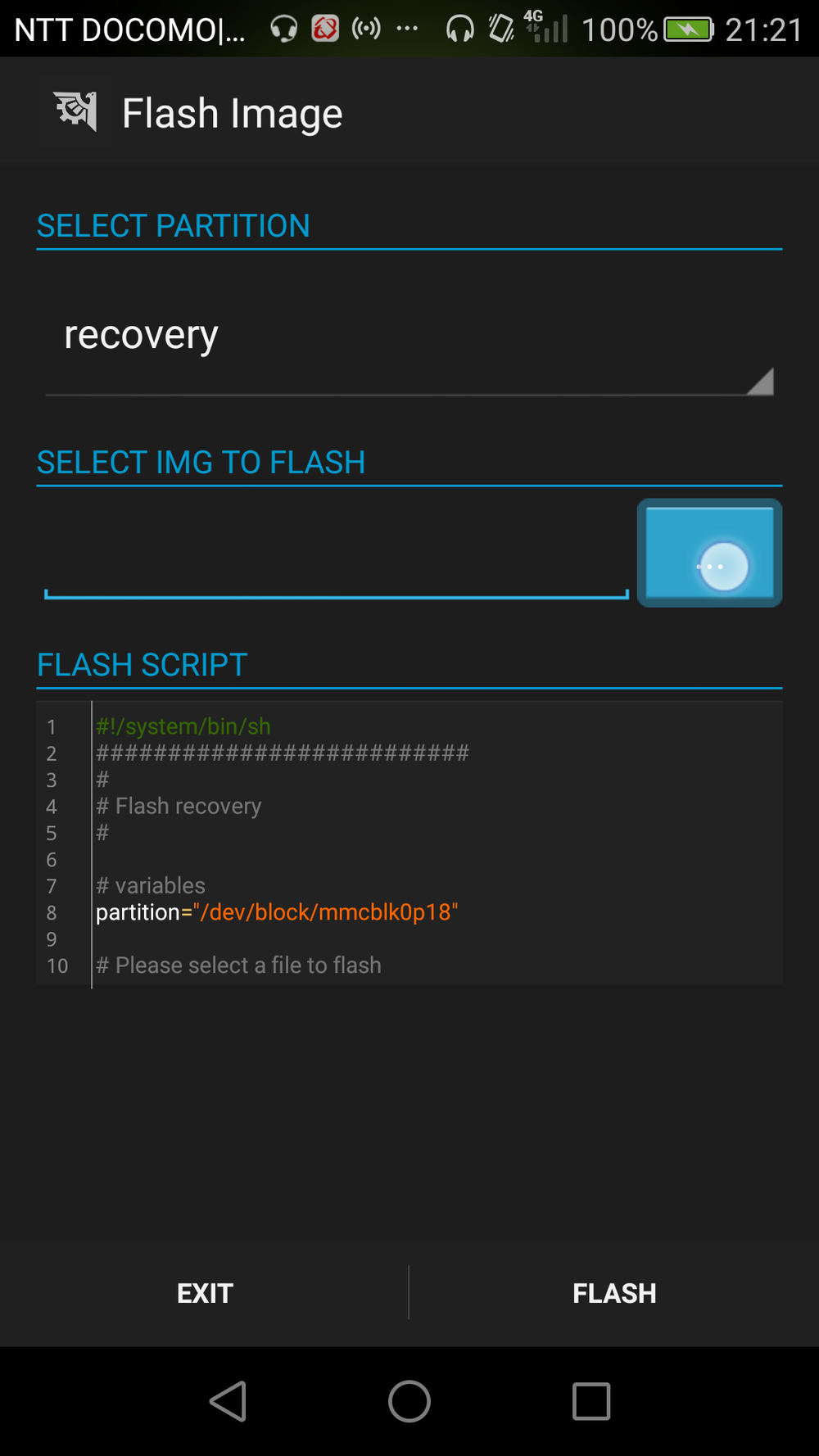
選択ボタンをタッチして先程ダウンロードしたtwrpのイメージファイルを選択します。
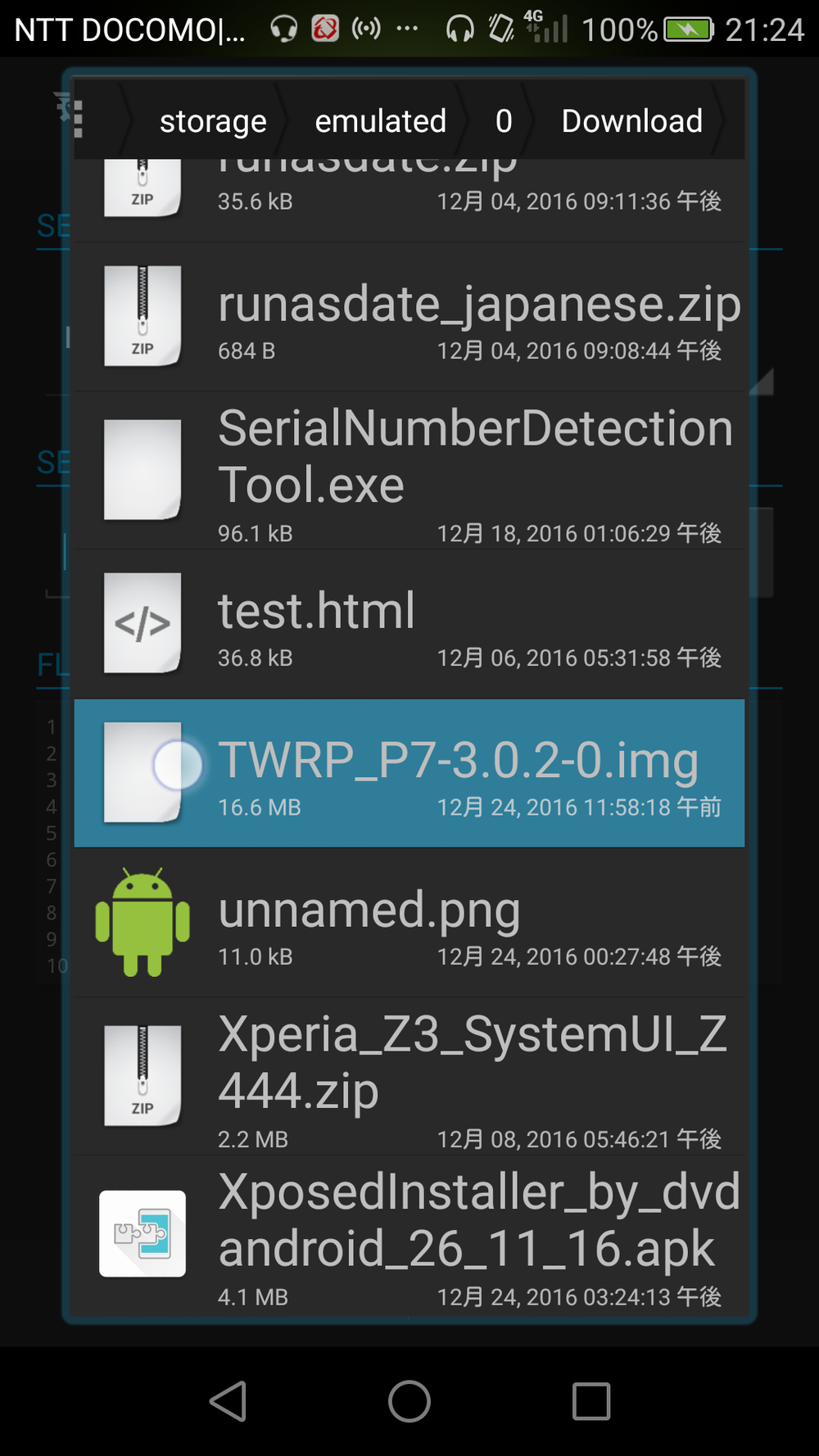
Flashをタッチします。

5、これで導入は完了です。
起動方法
電源を切って+と電源を同時に押しながら起動させるとtwrpが起動します。
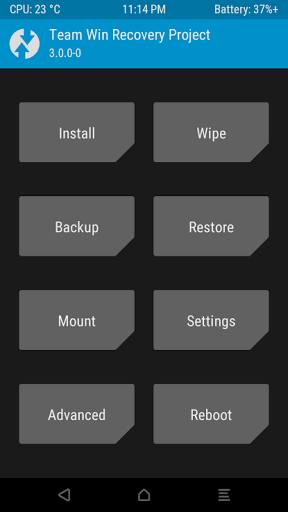

コメントをお書きください